Xilisoft PSP Video Converter是一款能够轻松进行PSP视频转换的软件。一款能够把各种格式文件转为PSP视频文件的工具Xilisoft PSP Video Converter。该程序可以帮助您将AVI,3GP,AMR,MOV,FLV,RM,WMV,SWF和其他主流视频格式转换为PSP兼容格式,以便在PSP设备上播放。该工具的界面简单明了,可以使用文件浏览器或“拖放”方法导入媒体(还支持批处理)。在列表中,您可以查看每个文件的名称,持续时间,输出配置文件,大小和状态。因此,您要做的就是设置输出格式,名称和目标,然后继续执行转换任务。此外,您可以预览视频,加载音频CD,查看文件属性,重复剪辑,在任务完成后设置操作(例如,退出程序,关闭计算机),并将Xilisoft PSP Video Converter设置为在后台运行,使用比特率计算器,切换到不同的界面外观/语言等。
安装方式:
1.双击安装程序,进入以下Xilisoft PSP Video Converter安装语言选择界面。用户选择中文(简体)中文,然后单击[确定]。
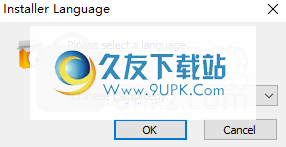
2.选择安装方式,用户可以选择所有用户或当前用户进行安装。
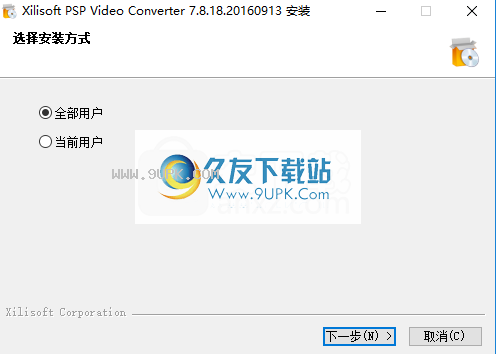
3.阅读许可协议,单击[我接受]按钮以同意并继续。
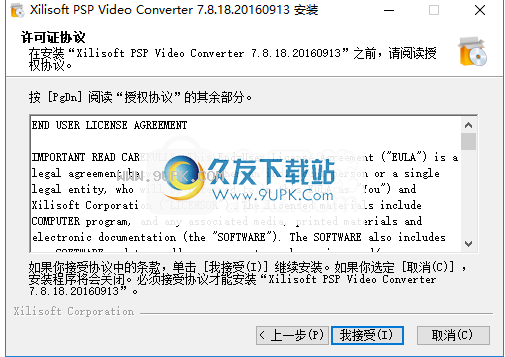
4.选择安装组件,用户可以选择默认组件。
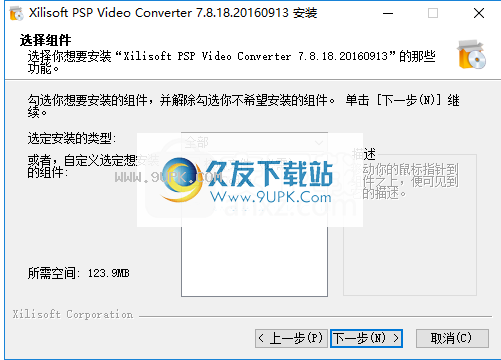
5.选择安装位置,用户可以选择默认的C:\ Program Files(x86)\ Xilisoft \ PSP Video Converter,或自定义设置。
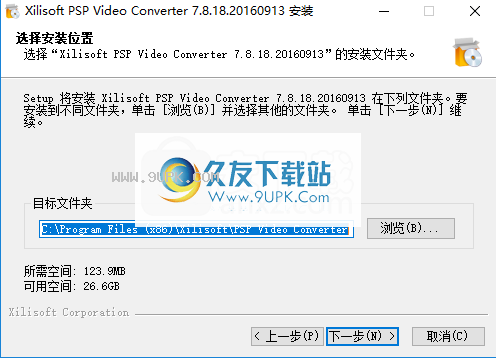
6.选择开始菜单文件夹,然后选择默认的Xilisoft \ PSP Video Converter。

7.创建快捷方式,建议选中桌面上的创建快捷方式,并在快速启动栏中创建快捷方式,单击[安装]按钮开始安装。
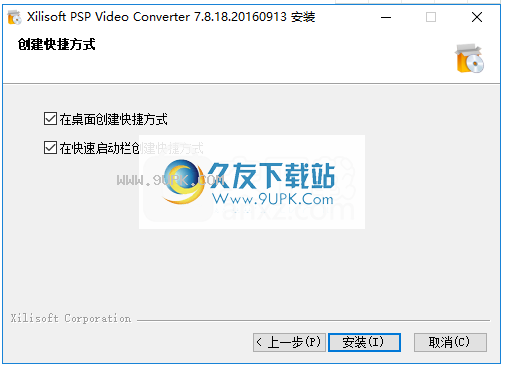
8.弹出成功安装Xilisoft PSP Video Converter的提示,单击[完成]结束安装。
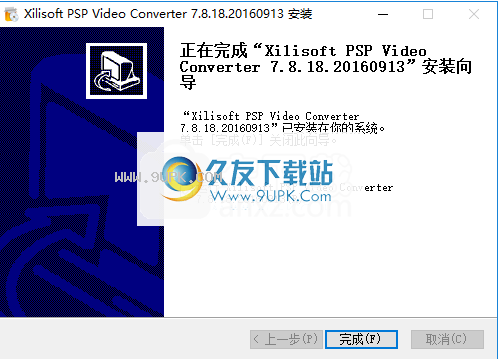
软件功能:
支持PS3高清视频格式
PSP Video Converter支持音频和视频隔行高清视频(* .avi),MPEG2 TS,WMV高清视频(* .xwmv),H.264 / MPEG-4 AVC,AVCHD(* .m2ts,* (.mts)和其他高清格式转换为高清PS3视频(1080P)MPEG-4。
视频到PSP / PS3视频和音频
支持的视频格式:AVI,MPEG,WMV,DivX,MP4,RM,MOV,M4V,XviD,3GP,VOB,FLV,MP2,MP3,WEA,WAV,RA,M4A等
支持的音频格式:MP3,M4A,WMA或WAV。
视频到PSP传输
使您能够一键转换各种视频格式的文件并将其传输到PSP。
缩略图的最佳分辨率
转换为PSP最高分辨率480x272;您可以选择在视频转换期间生成THM文件,从而在PSP上显示视频缩略图。
使用说明:
步骤1:安装并运行软件
安装后,运行软件。您可以看到以下主界面。
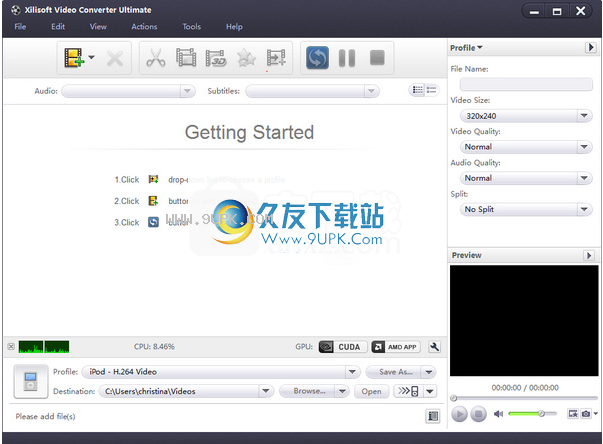
步骤2:新增档案
单击工具栏上的“添加文件”按钮,或在主菜单上选择“文件>添加文件”以加载文件。
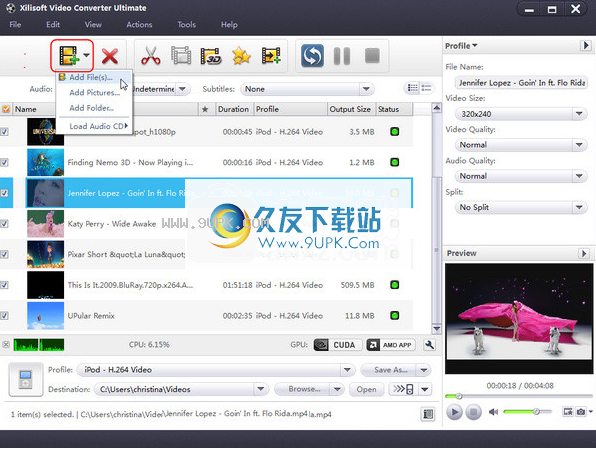
步骤3:选择输出格式
选择要转换的文件,然后单击“配置文件”按钮以在下拉列表中选择输出格式。然后单击“浏览...”按钮以指定用于保存输出文件的目标文件夹。
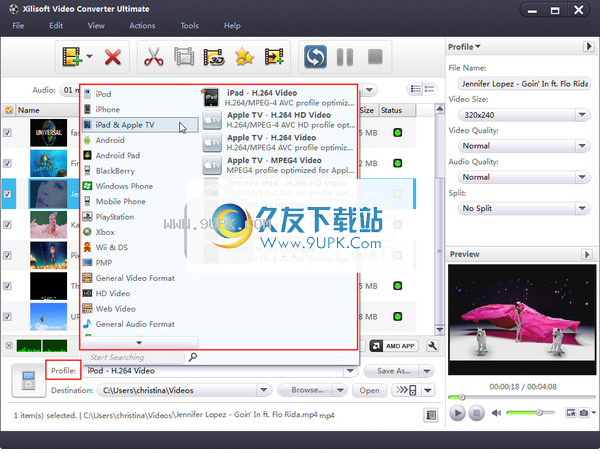
提示:
我们提供了与各种流行设备兼容的丰富配置文件。特别是,它支持各种高清视频格式。
您可以选择许多选项。 “最近使用”选项可以
自动记录您最近的使用情况,以便您可以再次使用它们。
通过在配置文件列表的“开始搜索”文本框中输入配置文件关键字,快速搜索所需的配置文件。
步骤4:转换
选择输出配置文件后,只需要在文件列表中检查要转换的文件,然后单击工具栏上的“转换已检查的项目”按钮即可完成任务。
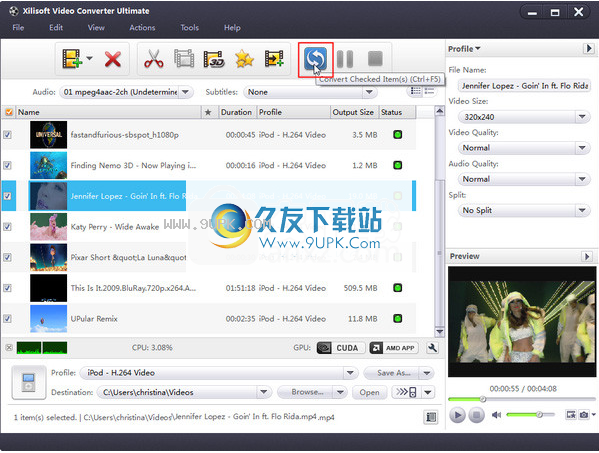
编辑视频/音频文件
首先,选择要编辑的视频文件。然后单击工具栏上的“剪辑”按钮以进入“剪辑”窗口。设置起点和终点以获得一些线段,然后重复该操作以随意获得多个线段。编辑后,选择“导出整个段”选项,并将列表中的段合并到文件中。然后单击“上移”或“下移”按钮以指定这些段的顺序。
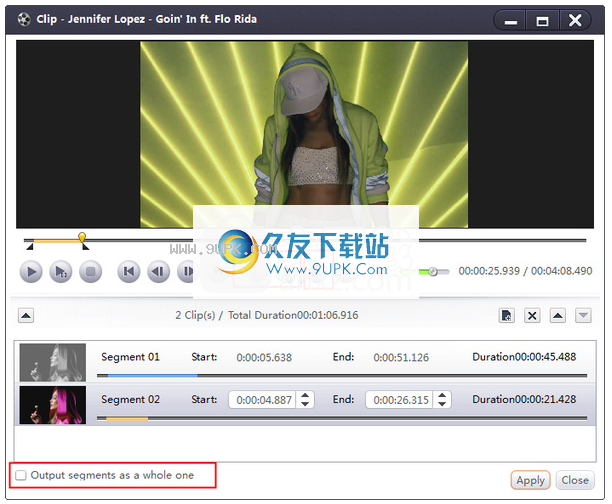
创建合并的项目
选择多个文件,然后单击工具栏上的“将选定的项目合并为一个”按钮,以将选定的文件合并为一个,并在文件列表中创建一个合并的项目。
提示:只能合并相同类型的文件。例如,视频文件不能与图片合并。
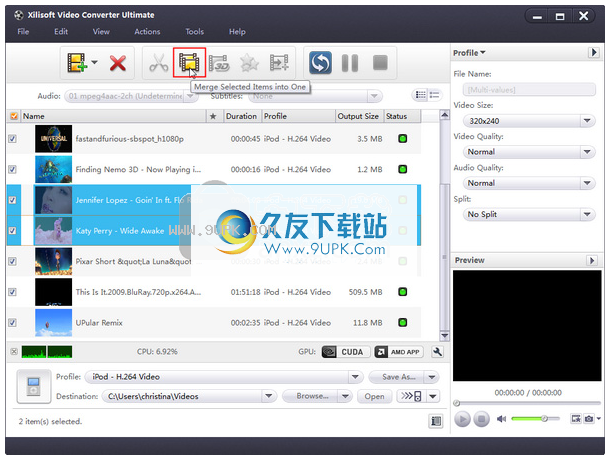
编辑合并的视频项目
首先,右键单击文件列表中的合并视频项目,然后从右键单击菜单中选择“编辑联合项目”选项,以打开“联合项目”窗口。然后选择一个视频过渡项目,然后从左侧的过渡面板中选择一个过渡效果。重复此步骤将过渡效果添加到其他视频。添加过渡后,从“持续时间”下拉列表中选择一个时间长度作为过渡持续时间,然后使用“上移”或“下移”选项调整视频项目的顺序。
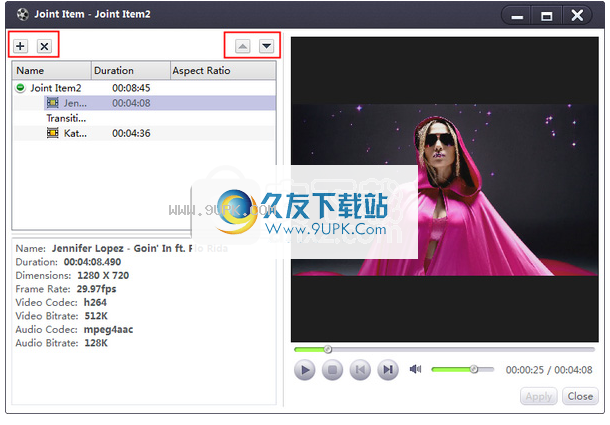
提示:
从“设置”下拉列表中,选择“恢复默认值”以恢复默认值。或选择“应用于所有转换”将以上设置应用于此联合项目中的所有子项目。
在右侧的预览面板上,单击“播放”按钮以预览带有已添加过渡的合并项目。
编辑合并的图片项目
右键单击文件列表中的合并图片项目,然后从右键单击菜单中选择“编辑联合项目”选项,以打开“联合项目”窗口。通过单击右上角设置面板上的“顺时针旋转”,“逆时针旋转”,“水平翻转”或“垂直翻转”按钮,选择图片项目并设置图片的方向。然后,您可以通过单击“上移”或“下移”按钮,然后单击“重置”按钮将所有设置重置为默认设置,来调整图片项目的顺序。
您还可以向每个图片项目添加过渡效果,并像在“编辑合并的视频项目”部分中所做的那样选择时间长度作为过渡时间。
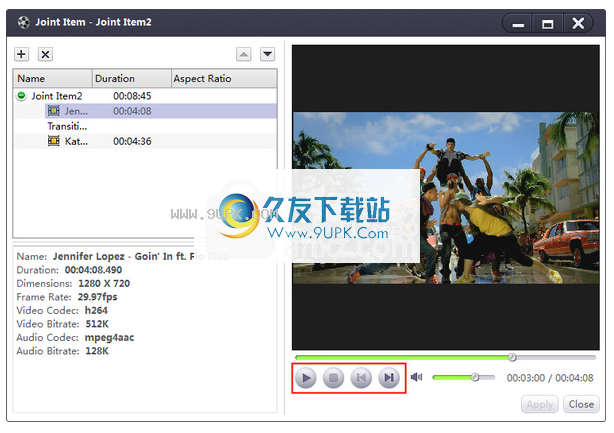
添加和编辑视频效果
首先,选择要编辑的视频,然后单击工具栏上的“效果”按钮以进入“效果”窗口。
裁剪视频大小
在``作物''选项卡上,输入高度,宽度,左边界和上边界值以设置作物区域的大小和位置。您还可以通过拖动可调整大小的手柄和框架来调整裁剪区域的大小和位置。
此外,您还可以选择“保留长宽比”选项,然后从下拉列表中选择长宽比。单击“还原默认设置”将所有设置还原为默认设置,并在右侧的预览窗口中预览实时效果。
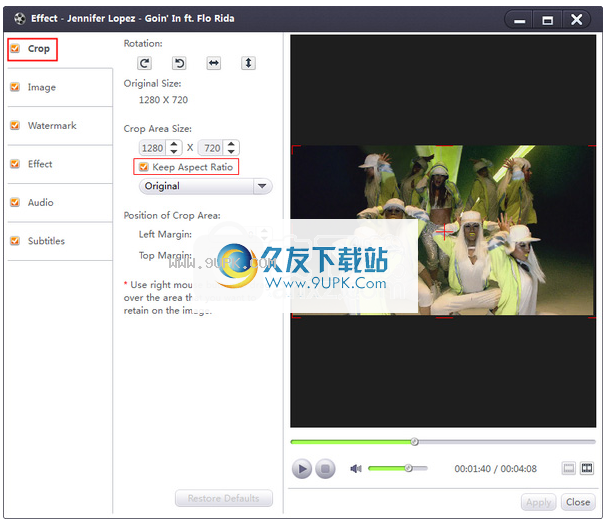
编辑视频图像
在“图像”选项卡上的相应文本框中输入亮度/对比度/饱和度值,以设置视频图像的亮度/对比度/饱和度
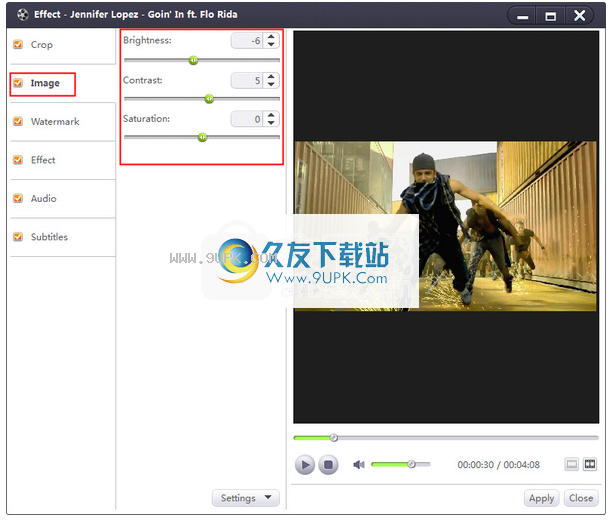
软件特色:
自定义输出音频和视频格式
选择输出文件格式后,您还可以在转换之前选择音频质量,视频质量和其他文件参数。
一个文件的多个输出
从一个文件,您可以同时转换为几种不同的文件格式。
转换片段并转换
如果您只需要视频中的某个剪辑,则只需设置剪辑的开始和结束时间,然后单击“转换”。
可调文件大小
转换之前,您可以在比特率计算器中输入所需的文件大小(更大或更小),然后它将为您计算和设置。
分割档案
通过设置要分割的文件大小或文件持续时间,文件被分成几个小文件。一旦达到分割时间或大小,它将自动分割。

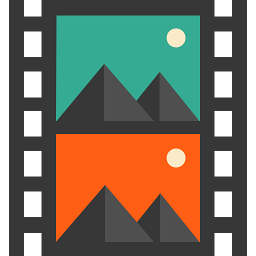



















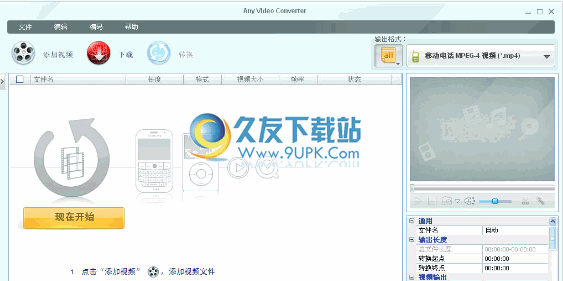



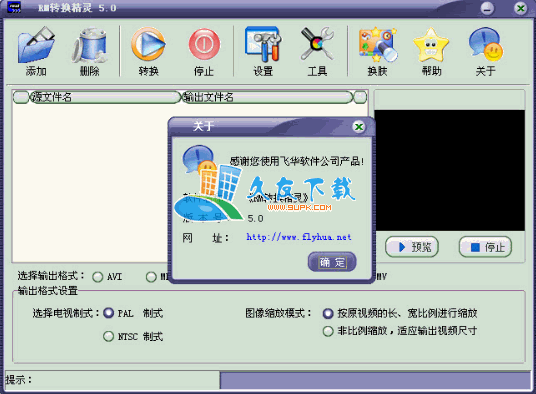

![VOB/MPEG Merger 1.1.4.8免安装最新版[视频合并器]](http://pic.9upk.com/soft/UploadPic/2013-5/20135188275421157.gif)
